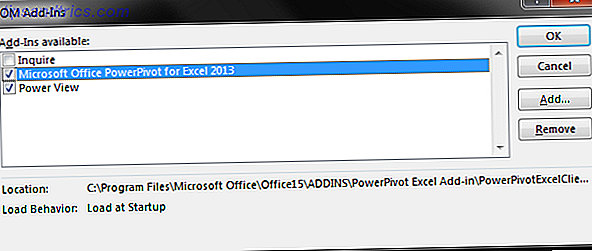
Excel tiene una excelente gama de herramientas eléctricas que debería utilizar para analizar los datos de su empresa. Ya sea que necesite exportar para inteligencia de negocios, pivotear sus datos para encontrar tendencias, o simplemente usar sus datos de forma más visual, Excel lo tendrá cubierto Excel vs. Hojas de cálculo de Google: ¿Cuál es mejor para usted? Excel vs. Hojas de cálculo de Google: ¿Cuál es mejor para usted? ¿Realmente necesitas Excel? Tanto las soluciones de escritorio como las soluciones en línea tienen sus ventajas. Si tiene problemas para elegir entre Excel y Hojas de cálculo de Google para administrar sus hojas de cálculo, permítanos ayudarlo a decidir. Lee mas .
Hoy vamos a explorar los ámbitos de Power Pivot, Power Query, Power View, Power Map, y si nos queda algo de tiempo, Power BI basado en la nube, la herramienta de inteligencia empresarial de Excel. Parece mucho, pero podemos cubrir todos estos temas y dejarle anhelando aprender más.
Uno de los puntos de venta más sólidos de Excel son estas herramientas y su naturaleza interconectada: una vez que utiliza una herramienta para el análisis, es fácil ver dónde los demás podrían brindar más soporte. Con un amplio conocimiento de estas herramientas de Excel, dominará sus datos.
Power Pivot
Power Pivot es uno de los complementos de la herramienta de Excel Power Up Excel con 10 complementos para procesar, analizar y visualizar datos como un Pro Power Up Excel con 10 complementos para procesar, analizar y visualizar datos como un Pro Vanilla Excel es increíble, pero puede hacerlo aún más poderoso con complementos. Independientemente de los datos que necesite procesar, es probable que alguien haya creado una aplicación Excel para ello. Aquí hay una selección. Lee mas . En su versión de 2010, Bill Jelen, fundador de Mr. Excel, llamó a Power Pivot "la mejor característica nueva para pasar a Excel en veinte años", por lo que comienza a comprender la gravedad de la extensión de Excel.
Office 2016 vio Power Pivot incluido Actualice a Office 2016 de forma gratuita Hoy con su Office 365 Suscripción Actualice a Office 2016 de forma gratuita Hoy con su suscripción a Office 365 Microsoft Office 2016 para Windows ha aterrizado y trae muchas características nuevas e inteligentes. Si tiene una suscripción a Office 365, puede obtenerla ahora de forma gratuita y le mostramos cómo hacerlo a continuación. Lea más en la instalación base para Excel, destacando su importancia como análisis de datos Cómo usar una tabla dinámica de Excel para el análisis de datos Cómo usar una tabla dinámica de Excel para el análisis de datos La tabla dinámica es una de las herramientas más potentes en Excel Repertorio 2013 Se utiliza con frecuencia para el análisis de datos de gran tamaño. Siga nuestra demostración paso a paso para aprender todo al respecto. Leer más y herramienta de modelado de datos. Power Pivot puede manejar grandes volúmenes de datos importados desde una variedad de fuentes externas, extendiendo la funcionalidad de la función estándar de la tabla dinámica. Usa Power Pivot también:
- Importe y administre millones de filas de datos para múltiples fuentes.
- Construya relaciones analíticas entre datos de diferentes fuentes, creando y modelando rápidamente tablas de datos usando funciones estandarizadas. Tutorial de Mini Excel: Usando Conteo Avanzado y Añadiendo Funciones en Excel. Tutorial de Mini Excel: Usando Conteo Avanzado y Añadiendo Funciones en Excel. Contar y agregar fórmulas puede parecer mundano comparado a fórmulas de Excel más avanzadas. Pero pueden ayudarlo a ahorrar mucho tiempo cuando necesite recopilar información sobre los datos en su hoja de cálculo. Lee mas .
- Introduzca datos en las otras herramientas eléctricas de Excel: pivotes, cuadros, cuadrículas, vista de poder, mapa de poder y más.
- Use Data Analysis Expressions, o DAX, un nuevo lenguaje de fórmulas que amplía las herramientas de manipulación de datos de Excel. Puede leer una introducción a DAX aquí.
Power Pivot es en sí mismo una herramienta importante para Power BI. Las tablas de datos mejoradas y los modelos que puede crear con Power Pivot, junto con la integración perfecta con Power View y Power Map, le brindan la oportunidad de descubrir tendencias ocultas, generar conocimiento empresarial y, lo que es más importante, convertir esos maravillosos datos brutos en algo analizable.
Cargando Power Pivot
Power Pivot apareció por primera vez como un complemento, pero ahora se incluye en la instalación estándar para Excel. Solo tienes que habilitarlo.
Office 2013/2016 : abra Excel y diríjase a Archivo> Opciones> Complementos . En el cuadro Administrar, en la parte inferior de la pantalla, seleccione Complementos COM, seguido de Ir . Asegúrese de que Microsoft Office Power Pivot para Office 20xx esté seleccionado y presione Aceptar . Ahora debería aparecer con sus pestañas existentes.
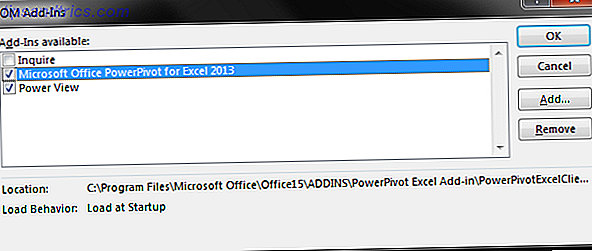
Office 2010: descargue Power Pivot para Microsoft Excel 2010 usando este enlace. Ejecute el paquete de instalación. Una vez instalada, la pestaña Power Pivot aparecerá en Excel y si te diriges a File> Options> Add-Ins deberías ver PowerPivot para Excel como un complemento COM.
Power Query
Power Query es otra herramienta poderosa de análisis de datos que se puede utilizar para extraer datos de una gran variedad de fuentes de datos, para limpiar y transformar esos datos, y entregar esos datos en un formato accesible. Power Query es importante tanto para usuarios regulares como profesionales. Los usuarios regulares pueden ejercer un mayor control sobre las columnas, las fórmulas ¿Necesita ayuda con las fórmulas de Excel? 7 Recursos para consultar ¿Necesita ayuda con Excel Formulas? 7 Recursos para consultar Excel es el estándar de oro de la hoja de cálculo. Si tiene que usar Excel y aún tiene que familiarizarse con él, estos recursos le mostrarán rápidamente lo básico y más. Lea más, herramientas de filtrado, modificación de tipos de datos sobre la marcha para transformar la información sin procesar en información valiosa. Con Power Query, puedes:
- Encuentre y conecte datos de una gran variedad de fuentes, fusionando y moldeando esos datos para que coincidan con sus propios requisitos, o utilice herramientas de modelado integradas, Power Pivot y Power View, para impulsar aún más sus datos.
- Utilice el analizador JSON incorporado ¿Qué es JSON? Una visión general de Layman ¿Qué es JSON? Información general de Layman Independientemente de si planea ser un desarrollador web o no, es una buena idea, al menos, saber qué es JSON, por qué es importante y por qué se usa en toda la Web. Lea más para construir visualizaciones masivas de datos sobre su análisis Big Data Cómo convertirse en científico de datos Cómo convertirse en científico de datos La ciencia de datos pasó de ser un término recientemente acuñado en 2007 a convertirse en una de las disciplinas más buscadas en la actualidad. Pero, ¿qué hace un científico de datos? ¿Y cómo puedes irrumpir en el campo? Lee mas .
- Comparta y administre sus consultas a través de sus fuentes, así como también expórtelas a Power BI, o a su empresa.
- Busque en línea fuentes de datos públicas, incluidas Wikipedia, Azure y Data.gov.
- Desvíe las tablas dinámicas.
El rango de fuentes de datos de Power Query es extenso:
- página web
- Archivo Excel o CSV
- Archivo XML
- Archivo de texto
- Carpeta
- Base de datos SQL Server
- Base de datos SQL de Microsoft Azure
- Base de datos de acceso 5 Alternativas fáciles de usar y gratuitas para Microsoft Access 5 Alternativas fáciles de usar y gratuitas para Microsoft Access Microsoft Access es una herramienta de base de datos compleja con una gran curva de aprendizaje. Si busca alternativas más intuitivas y gratuitas con características comparables, ¡lo tenemos todo cubierto! Lee mas
- Base de datos Oracle
- Base de datos IBM DB2
- Base de datos MySQL
- Base de datos PostgreSQL
- Base de Datos Sybase
- Base de datos Teradata
- Lista de SharePoint
- OData feed
- Microsoft Azure Marketplace
- Archivo Hadoop (HDFS)
- Microsoft Azure HDInsight
- Almacenamiento de tabla de Microsoft Azure
- Directorio Activo
- Microsoft Exchange
Al igual que Power Pivot, Power Query también se presenta como una herramienta central para Power BI, así como también proporciona tablas de visualización para Power Map y Power View. Como se mencionó anteriormente, Power Query también se puede usar para desvolver tablas, restaurándolas a su estado original para un análisis posterior.
Cargando Power Query
Power Query también apareció como un complemento, y desde Office 2016 se incluye como característica predeterminada. De nuevo, solo tienes que habilitarlo.
Office 2016: abra Excel y diríjase a Archivo> Opciones> Complementos . En el cuadro Administrar, en la parte inferior de la pantalla, seleccione Complementos COM, seguido de Ir . Asegúrese de que Microsoft Office Power Query para Office 2016 esté seleccionado y presione Aceptar . Las herramientas de Power Query están ubicadas debajo de la pestaña de Datos .
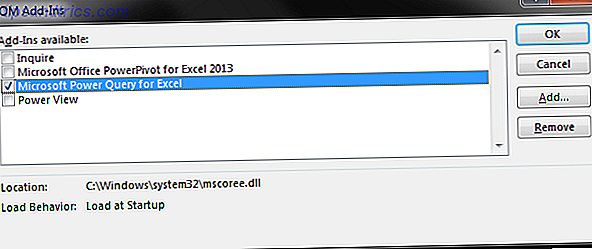
Office 2010/2013: descarga Microsoft Power Query para Excel. Ubique su descarga e instálela. Una vez instalado, debe encontrar la pestaña Power Query. De lo contrario, vaya a Archivo> Opciones> Complementos . En el cuadro Administrar, en la parte inferior de la pantalla, seleccione Complementos COM, seguido de Ir . Asegúrese de que Microsoft Power Query for Excel esté seleccionado y presione OK .
Vista de poder
Siguiente: Power View! Power View es principalmente una herramienta de visualización interactiva utilizada para proporcionar una interfaz de arrastrar y soltar para la construcción rápida de modelos. Muchos expertos de Excel usan Power View como su principal herramienta de visualización Power Pivot 4 Herramientas de visualización de datos para cautivar el periodismo de datos 4 Herramientas de visualización de datos para cautivar el periodismo de datos Las palabras y los números no son suficientes. Al final, las imágenes capturarán y convencerán a tu audiencia. Aquí están las herramientas que lo ayudarán a convertir sus datos en algo grandioso. Lea más, y hay un par de razones importantes por las cuales:
- Power View agrupa los datos por los valores correspondientes. Por ejemplo, si estamos mapeando figuras relacionadas con Tucson, AZ, pero nuestros datos arrojan valores para Dove Mountain, Rancho Vistoso y Barrio Historico, Power View Smart los agrupa ofreciéndoles un valor único.
- Power View se puede conectar a varios modelos de datos diferentes en un libro de trabajo, lo que significa que puede mostrar a los clientes un rango de tablas de datos y visualizaciones, en lugar del único disponible para Excel base.
- Modifique los modelos de datos internos sin salir de la hoja de Power View: actualice sus visualizaciones sobre la marcha, cree nuevas relaciones entre los datos actuales e introduzca indicadores de rendimiento clave (KPI) basados en esas relaciones.
- Cuadros circulares avanzados 8 Tipos de gráficos de Excel y cuándo debe usarlos 8 Tipos de gráficos de Excel y cuándo debe usarlos Los gráficos son más fáciles de comprender que los textos y números. Los gráficos son una excelente forma de visualizar los números. Le mostramos cómo crear gráficos en Microsoft Excel y cuándo usar mejor de qué tipo. Lea más, mapas y otras herramientas de visualización de datos, así como jerarquías de datos que le permiten "profundizar" en los datos, capa por capa.
Cargando la vista de poder
Desafortunadamente, Power View solo está disponible para Excel 2013 y 2016, aunque es compatible con SharePoint 2010, lo que significa que puede basar un archivo de Power View en SharePoint 2010 utilizando el complemento SQL Server 2010 Reporting Services. Sin embargo, las funciones como las jerarquías y los KPI pueden dejar de funcionar.
Office 2013/2016: abra Excel y diríjase a Archivo> Opciones> Complementos . En el cuadro Administrar, en la parte inferior de la pantalla, seleccione Complementos COM, seguido de Ir . Asegúrese de que Power View esté seleccionado y presione OK .
Mapa de poder
Power Map le permite trazar y visualizar datos en tres dimensiones. Es particularmente adecuado para visualizar datos geográficos o temporales, y ciertamente proporciona cierto alivio visual a los clientes o empresas que buscan comprender sus datos más a fondo, recopilando conocimientos que no se veían en el libro de trabajo tradicional de dos dimensiones.
Power Map puede:
- Trace millones de filas de datos en un mapa tridimensional, utilizando datos tomados directamente de una tabla, o usando un modelo de datos.
- Capture capturas de pantalla y cree recorridos cinemáticos a través de sus datos, actualizando los datos para ver cómo cambia la información con el sello de tiempo.
- Filtra extensamente porciones de datos para comparar cómo los diferentes factores afectan tus datos.
- Cree regiones personalizadas para ilustrar modelos de datos localizados.
Loading Power Map
Si tiene una suscripción a Office 365 ProPlus o Office 2016 Power Map ya estará instalado en Excel como parte de las herramientas de administración de negocios de autoservicio. Actívelo dirigiéndose a Archivo> Opciones> Complementos . En el cuadro Administrar, en la parte inferior de la pantalla, seleccione Complementos COM, seguido de Ir . Asegúrese de que Microsoft Power Map for Excel esté seleccionado y presione OK .
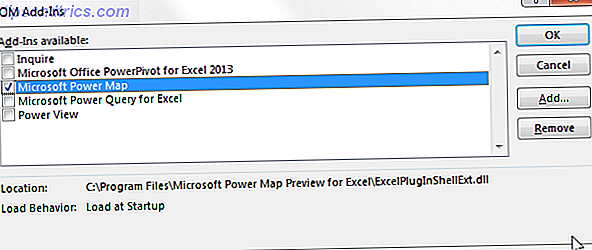
Office 2013: descargue la vista previa de Excel Power Map y siga la guía de instalación. Una vez instalado, siga el procedimiento anterior para activar.
Para usar Power Map abra Excel y diríjase a Insertar> Mapa .
Power Map no está disponible para Excel 2010.
Power BI
Las herramientas mencionadas anteriormente se fusionan como proveedores en la herramienta de inteligencia basada en la nube Power B usiness. Viene en dos formas: Power BI basado en Excel o Power BI for Desktop. Hay ventajas para ambos, pero muchos negocios usan ambos en híbrido.
Tiene sentido: el Power BI basado en Excel está muy bien integrado en Excel y tiene un seguimiento masivo, mientras que Power BI for Desktop ofrece una gran variedad de visualizaciones para publicar tableros interactivos. Visualice sus datos y haga que sus hojas de cálculo sean fáciles de usar con un tablero Excel Visualice sus datos y haga que sus hojas de cálculo sean fáciles de usar con un tablero de Excel A veces, un formato de hoja de cálculo simple no es lo suficientemente atractivo para hacer que sus datos sean accesibles. Un tablero de instrumentos le permite presentar sus datos más importantes en un formato fácil de digerir. Lea más, además de estar optimizado para usuarios de dispositivos móviles y PC. Ambos clientes usan el mismo motor, el mismo lenguaje, el mismo alojamiento en la nube, acceso a SharePoint, por lo que no hay transición desordenada entre clientes o usuarios.
Office 2016 presentó una serie de actualizaciones de Power BI, que incluyen:
- Alrededor de 30 nuevas funciones y expresiones DAX.
- Query Editor para facilitar la configuración de los datos, agregando más profundidad analítica a Power Query.
- Power BI sugerirá relaciones entre modelos de datos y campos de tabla dinámica, así como la adición de Agrupación de tiempo para tablas dinámicas.
- Amplia gama de herramientas de pronóstico para el modelado de datos.
- Resumen de campo con operadores adicionales.
- Conectores HDInsight Spark y Azure SQL Data Warehouse.
El lema de Power BI es "Permítanos ayudarlo a dar vida a sus datos", poniendo el énfasis en dejar que sus datos hagan el trabajo por usted, explorando sus datos utilizando sistemas de "formas libres arrastrando y soltando lienzos", y trayendo su "Historias" a la vida. Personalmente, odio el uso de la palabra "historias" en este contexto, pero todo es brillante, práctico y relativamente abierto a los recién llegados.
En última instancia, puede hacer uso de cada componente individual de la pila de Power BI para potenciar sus datos y convertirlos en una ventaja comercial competitiva. Power BI se convierte en el spool central, dibujando el hilo de cada servicio para expandir las capacidades de su conjunto de herramientas de análisis a través de tableros, informes fácilmente publicados y modelos de datos visualmente atractivos.
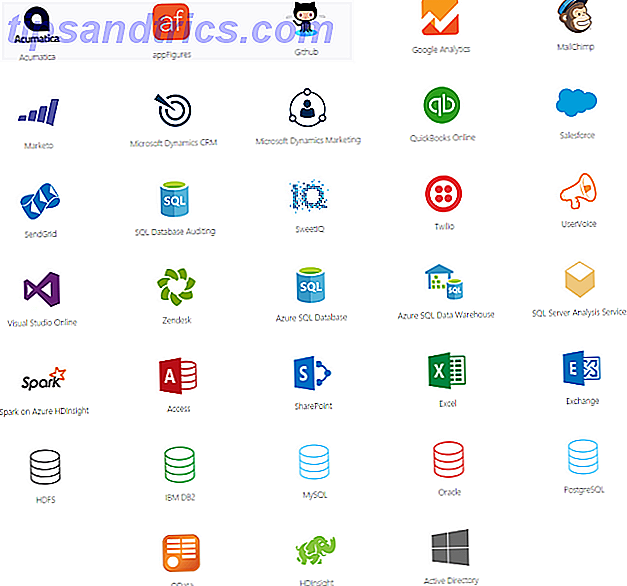
Cargando Power BI
Para descargar el Power BI for Desktop independiente, siga este enlace, luego siga las instrucciones de instalación o diríjase al sitio dedicado de Power BI aquí.
El sitio dedicado le ofrece la oportunidad de inscribirse como usuario profesional por $ 10 por usuario por mes. Para esto, su capacidad de datos se eleva de 1 GB por usuario por mes a 10 GB, su velocidad de actualización de datos se eleva a un horario por hora, y puede procesar más de 1 m filas por hora. Además, obtiene acceso a los Grupos de Office 365 para Power BI, lo que facilita compartir entre equipos. Eche un vistazo al sitio para comprender más acerca de lo que Power BI podría hacer por usted.
Office 2016 : me temo que tendrá que esperar un poco más. Power BI solo se puede usar con las versiones ProPlus de Office y Microsoft confirmó recientemente que podría no lanzarse hasta principios de 2016. Hay detalles para los administradores aquí.
Office 2013: solo Office ProPlus 2013, o aquellos con una suscripción a Office 365 ProPlus pueden hacer un uso completo de Power BI, utilizando las herramientas existentes que establecimos en la sección anterior.
Office 2010: Disculpe, amigo, no tiene la versión requerida de Excel para utilizar todas las funciones más recientes de Power BI. Sin embargo, Power BI funciona con cualquier libro de trabajo de XLSX Excel, por lo que siempre puede migrar algunos de sus datos a la versión de escritorio independiente.
Resumen de la herramienta eléctrica
Cubrimos el núcleo de energía de Excel y le presentamos la herramienta de inteligencia empresarial Power BI. Con suerte, se sentirá cómodo activándolos en su propio sistema y teniendo un buen rebuscado con sus muchas características.
Vale la pena recordar que cada una de las herramientas independientes se alimenta en Power BI, y con las últimas actualizaciones de Power BI for Desktop hay aún más énfasis en Power Query y la amplia gama de herramientas de Power View. Lo que significa que puedes explorar y expandir tu propia comprensión de cada herramienta con el sólido conocimiento de que todo se puede implementar en un poderoso golpe de inteligencia empresarial.
¿Cuál es tu herramienta de Excel favorita? ¿Usas desktop o Power BI integrado? Háganos saber a continuación.



